
C'est la première fois que je vous parle de cet excellent logiciel. Si je ne l'ai pas fait avant c'est parce qu'il n'était pas disponible en français, mais ça c'était avant.
Maj Novembre 2022, l'éditeur a à nouveau fait appel à mes services pour traduire la dernière version (4.23). N'hésitez pas à me signaler toute erreur, la traduction est encore perfectible.
23/11/2022 : la version 4.24 a été publiée.
Justin (l'éditeur) et moi-même avons échangé des dizaines de mails afin de peaufiner la traduction française.
Pour tout dire nos échanges ont commencé le… 1er Août 2020, et au fil des discussions j'ai proposé mon aide. ![]()
Oui, il ne manquait plus qu'une traduction française pour que ce logiciel soit parfait.
AutoOff est un utilitaire permettant planifier des heures d'extinction, de redémarrage, de mise en veille, de verrouillage de votre PC, d'extinction ou allumage de votre écran et même des tâches répétitives ! ![]()
Il peut aussi lancer les programmes de votre choix et afficher des messages d'alerte ; c'est bien pratique ! ![]()
Je vous propose un petit tutoriel pour vous le présenter ; la traduction a été intégrée le 23 Septembre avec la version 4.18.
Enfin, il fonctionne à partir de Windows XP SP3 et jusqu'à Windows 11, tout va bien donc ! ![]()
Allez, on y va ! ![]()
***
Téléchargement
- Rendez-vous sur le site de l'éditeur pour télécharger l'installateur officiel en cliquant sur la capture ci-dessous :
- Vous serez redirigé vers une autre plate-forme, ne vous inquiétez pas, c'est normal.
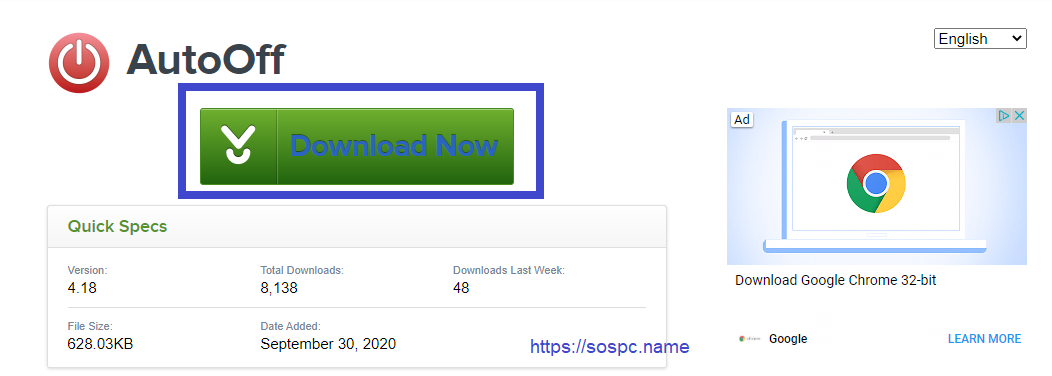
- Vous téléchargerez ce petit exécutable :
![]()
***
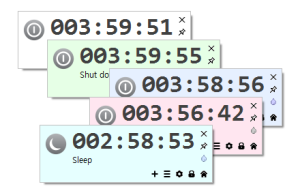
Installation
- L'installateur en anglais est standard, je vous montre toutes les étapes au cas où vous le téléchargeriez sur un autre site. Si une boite de dialogue non affichée ici apparait durant l'installation stoppez tout.
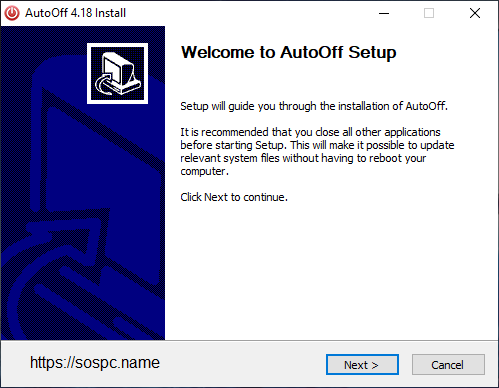
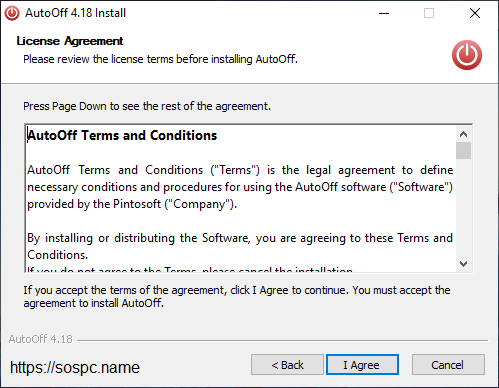
- Décochez les options suivant vos souhaits.
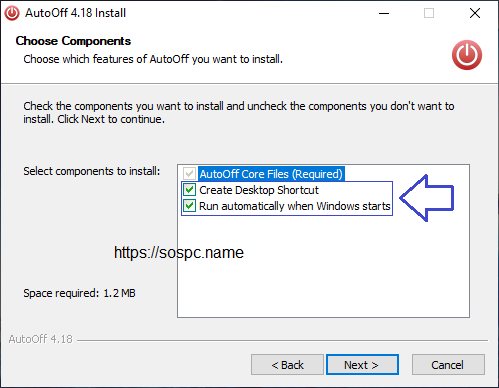
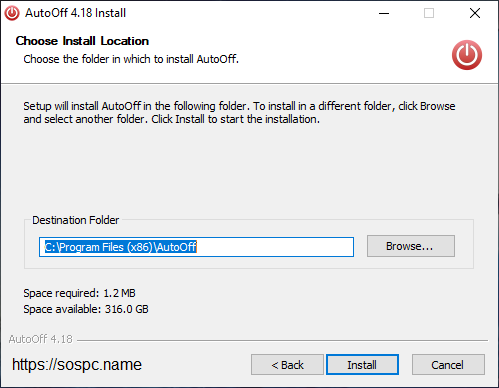
- L'installation est rapide.
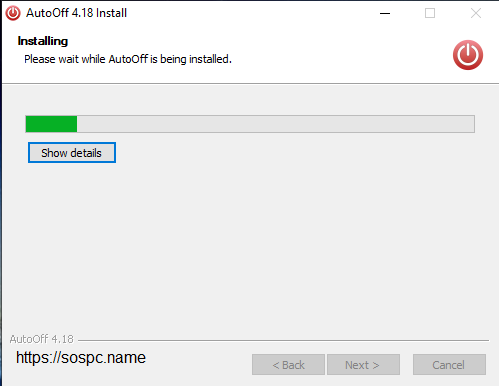
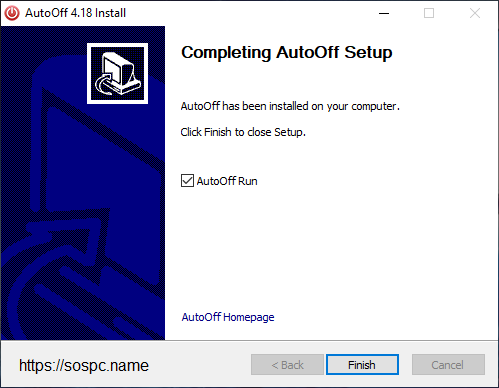
- C'est ce raccourci qui sera installé sur votre bureau si vous l'avez demandé…
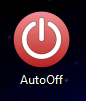
- … sachant que vous avez aussi accès à toutes les fonctionnalités dans la zone de notifications (quand le logiciel est lancé).
***
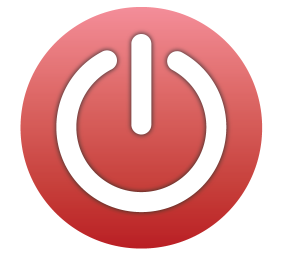
Utilisation
Comme vous allez le voir AutoOff est intuitif.
- À l'ouverture s'affiche un tout petit tableau de bord.
- En cliquant sur le ''+'' vous ferez apparaître tous les réglages et options.
- Commencez par choisir l'action que vous voulez programmer.
- Par exemple : je choisis Afficher un message d'alarme, puis la périodicité et enfin je clique sur Lancer le programme.
- On vous demande la teneur du message. Elle est, comme vous le voyez dans cet exemple, primordiale, vitale même !

- Le fameux rappel apparaît donc à l'heure programmée.
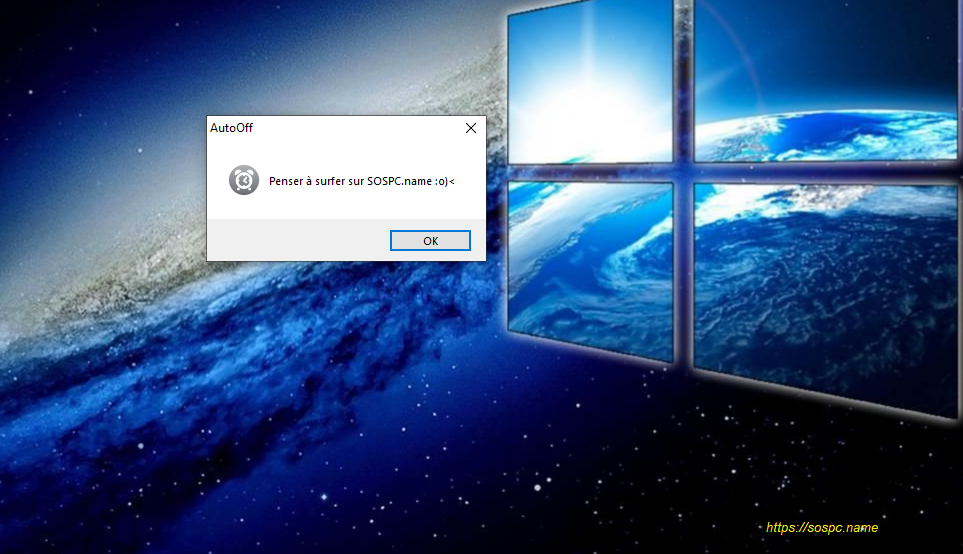
- En ce qui concerne les autres onglets, vous avez celui nommé Programme (je suis en train de me demander pourquoi je n'ai pas mis de ''S'', je vais envoyer un mail à Justin… ) qui vous affiche ceux que vous avez créés.
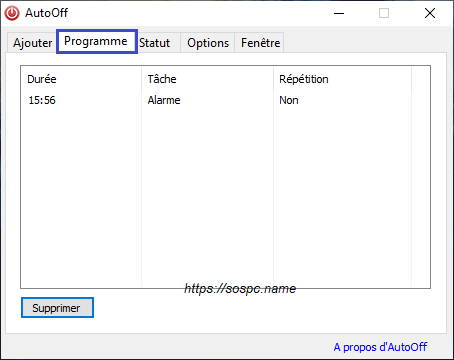
- L'Onglet Statut affiche des statistiques.
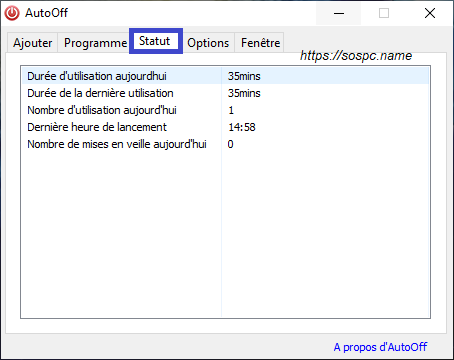
- Options vous permet comme son nom l'indique d'affiner les paramétrages.
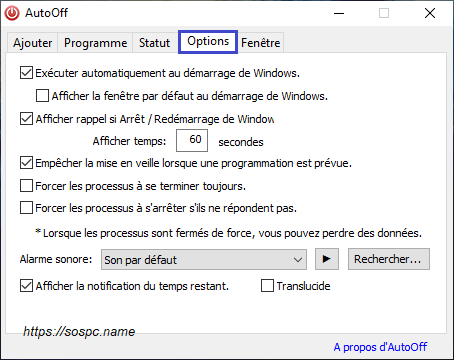
- Et enfin Fenêtre vous permet de customiser l'apparence de cette dernière.
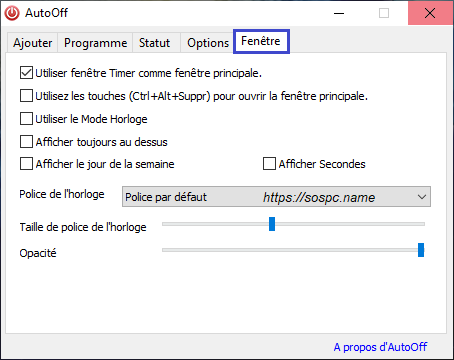
- Vous pouvez aussi changer la couleur de cette fenêtre en cliquant sur l'icone dédié :
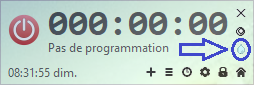
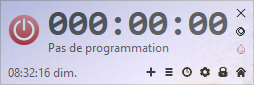
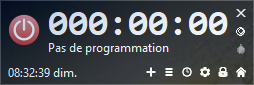
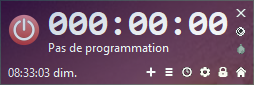
Je terminerai en précisant que la langue française est riche et pleine de nuances, que l'on peut toujours améliorer ma traduction.
J'ai dû faire des compromis dans les cas où elle dépassait le cadre du logiciel.
Voilà, vous savez tout, que pensez-vous d'AutoOff ?
Christophe ![]()
 SOSPC c'est plus de 2000 articles,
SOSPC c'est plus de 2000 articles,
Rejoignez la Communauté à partir de 2 € par mois !
Plus d'infos sur les avantages en cliquant ICI.
Christophe, Administrateur



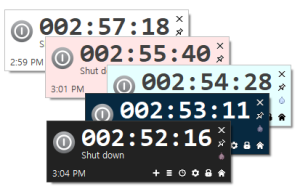
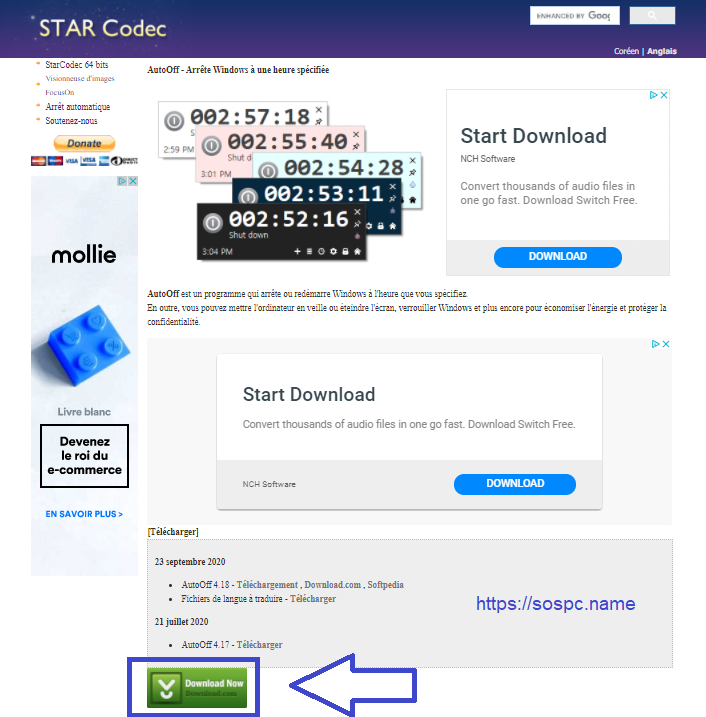
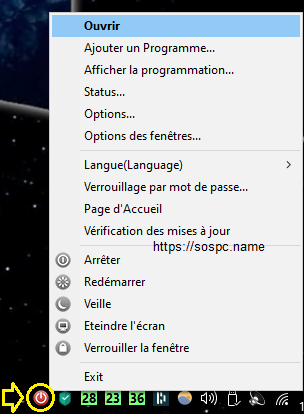
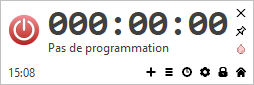
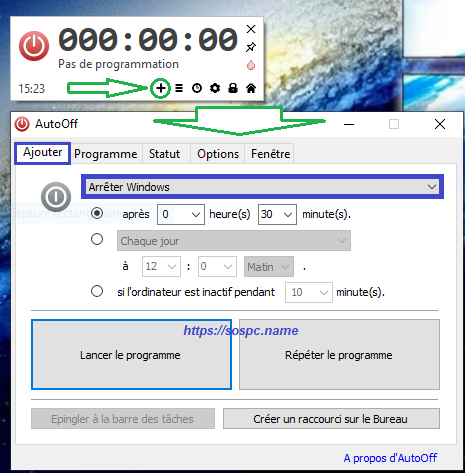
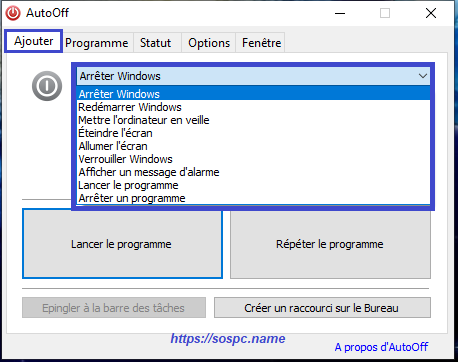
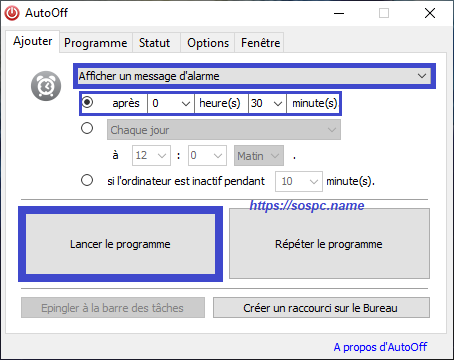
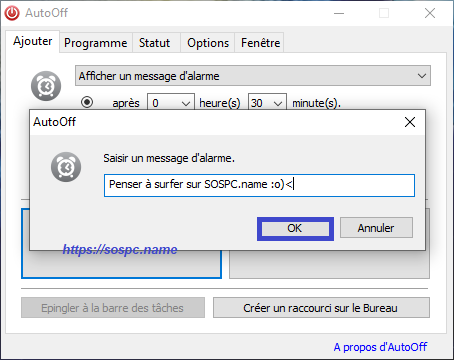





![[Proposition] Camomille un logiciel pour réduire la température de votre PC [Proposition] Camomille un logiciel pour réduire la température de votre PC image 1](https://sospc.name/wp-content/uploads/2024/07/Proposition-Camomille-un-logiciel-pour-reduire-la-temperature-de-votre-PC-image-1-80x60.png)


![[Bon plan] Trouvez et supprimez vos fichiers en doublon Trouvez et supprimez vos fichiers en doublon article sur www.sospc.name image 2](https://sospc.name/wp-content/uploads/2024/07/Trouvez-et-supprimez-vos-fichiers-en-doublon-article-sur-www.sospc_.name-image-2-80x60.jpeg)
![[Vidéo] Emjysoft Cleaner : un logiciel de nettoyage qui va à l'essentiel Emjysoft Cleaner un logiciel de nettoyage qui va à l'essentiel ww.sospc.name](https://sospc.name/wp-content/uploads/2022/11/Emjysoft-Cleaner-un-logiciel-de-nettoyage-qui-va-a-lessentiel-ww.sospc_.name_.png)



